Brother DCP-375CW Manuel d'utilisateur Page 1
Naviguer en ligne ou télécharger Manuel d'utilisateur pour Imprimeurs Brother DCP-375CW. Brother DCP-375CW Benutzerhandbuch Manuel d'utilisatio
- Page / 176
- Table des matières
- MARQUE LIVRES




- NETZWERKHANDBUCH 1
- Warenzeichen 2
- Hinweise zu diesem Handbuch 2
- WICHTIGER HINWEIS 3
- So erreichen Sie uns 4
- Internetadressen 5
- Inhaltsverzeichnis 6
- 10 Problemlösung 130 9
- AAnhang A 140 9
- BAnhang B 147 9
- CAnhang C 160 10
- D Stichwortverzeichnis 165 10
- Einleitung 1 11
- Einleitung 12
- Netzwerkfunktionen 1 13
- Verwaltungsprogramme 1 14
- (Ad-hoc-Modus) 1 17
- Protokolle 1 18
- Anderes Protokoll 1 19
- MFC-255CW und MFC-257CW) 20
- Subnetzmaske 2 21
- Gateway (und Router) 2 21
- MFC-257CW) 22
- BRAdmin Light 2 23
- (Windows 27
- Remote Setup für Windows 28
- Remote Setup für Macintosh 2 28
- Übersicht 3 29
- Authentifizierungsmethoden 3 30
- Verschlüsselungsmethoden 3 31
- Netzwerkschlüssel 3 31
- Infrastruktur-Modus 3 32
- Ad-hoc-Modus 3 33
- (Infrastruktur-Modus) 3 34
- Netzwerk (Ad-hoc-Modus) 3 34
- CD-ROM konfigurieren 3 37
- Netzwerkeinstellungen 38
- Netzwerkname: (SSID/ESSID) 38
- Kennwort 38
- Für Touchscreen-Modelle 3 44
- Einstellungen über das 106
- Funktionstastenfeld ändern 106
- IP-Adresse 6 108
- Subnetzmaske 6 109
- Gateway 6 110
- Knotenname 6 111
- WINS-Konfig. 6 112
- WINS-Server 6 113
- DNS-Server 6 115
- Status 6 118
- Signal 6 119
- Komm.-Modus 6 121
- MAC-Adresse 6 123
- (Driver Deployment Wizard) 127
- (nur Windows 127
- Drucken unter Windows 133
- mit TCP/IP in 133
- Weitere Informationen 8 135
- Übersicht 9 136
- Hinzufügen 138
- Weitere Informationen 9 139
- Problemlösung 10 140
- Problemlösung 141
- Druckprobleme 10 144
- Anhang A A 150
- Anhang A 151
- Anhang B B 157
- Wireless-Netzwerk 158
- Installationshilfe 159
- (Konfiguration per 159
- Tastendruck) 159
- Für DCP-365CN und MFC-295CN B 160
- Für DCP-395CN B 161
- Anhang B 162
- Andere Modelle: B 165
- Texteingabe B 167
- Für MFC-Modelle B 168
- Für DCP-Modelle B 169
- Anhang C C 170
- Hinweise zu OpenSSL C 171
- OpenSSL-Lizenz C 172
- Original SSLeay License C 173
- Originale SSLeay-Lizenz C 174
- Stichwortverzeichnis 175
Résumé du contenu
NETZWERKHANDBUCHEthernet MFC/DCP-Server mit integriertem Multiprotokoll und Wireless (IEEE 802.11b/g) Ethernet MFC/DCP-ServerLesen Sie dieses Handbuc
ixCAnhang C 160Anmerkungen zur Open Source-Lizenzvergabe...160Teil de
Wireless-Konfiguration für Macintosh mit dem Brother-Installationsprogramm (für DCP-373CW, DCP-375CW, DCP-377CW, DCP-593CW, DCP-595CW, DCP-597CW, MFC-
Wireless-Konfiguration für Macintosh mit dem Brother-Installationsprogramm (für DCP-373CW, DCP-375CW, DCP-377CW, DCP-593CW, DCP-595CW, DCP-597CW, MFC-
Wireless-Konfiguration für Macintosh mit dem Brother-Installationsprogramm (für DCP-373CW, DCP-375CW, DCP-377CW, DCP-593CW, DCP-595CW, DCP-597CW, MFC-
Wireless-Konfiguration für Macintosh mit dem Brother-Installationsprogramm (für DCP-373CW, DCP-375CW, DCP-377CW, DCP-593CW, DCP-595CW, DCP-597CW, MFC-
Wireless-Konfiguration für Macintosh mit dem Brother-Installationsprogramm (für DCP-373CW, DCP-375CW, DCP-377CW, DCP-593CW, DCP-595CW, DCP-597CW, MFC-
Wireless-Konfiguration für Macintosh mit dem Brother-Installationsprogramm (für DCP-373CW, DCP-375CW, DCP-377CW, DCP-593CW, DCP-595CW, DCP-597CW, MFC-
9666Netzwerk-Menü 6Bevor Sie Ihr Brother-Gerät in einer Netzwerkumgebung einsetzen können, müssen die TCP/IP-Einstellungen konfiguriert werden.In dies
Einstellungen über das Funktionstastenfeld ändern 976d Drücken Sie a oder b, um TCP/IP zu wählen.Drücken Sie OK.e Drücken Sie a oder b, um Boot-Method
Einstellungen über das Funktionstastenfeld ändern 986IP-Adresse 6Zeigt die aktuelle IP-Adresse des Gerätes an. Wenn Sie die Boot-Methode Fest gewählt
Einstellungen über das Funktionstastenfeld ändern 996Für Touchscreen-Modelle 6a Drücken Sie MENÜ.b Drücken Sie Netzwerk.c Verkabeltes Netzwerk: Drücke
111Übersicht 1Das Brother-Gerät kann durch den eingebauten MFC/DCP-Server in einem verkabelten 10/100 MB Ethernet-Netzwerk oder in einem Wireless Ethe
Einstellungen über das Funktionstastenfeld ändern 1006Für Touchscreen-Modelle 6a Drücken Sie MENÜ.b Drücken Sie Netzwerk.c Verkabeltes Netzwerk: Drück
Einstellungen über das Funktionstastenfeld ändern 1016Für Touchscreen-Modelle 6a Drücken Sie MENÜ.b Drücken Sie Netzwerk.c Verkabeltes Netzwerk: Drück
Einstellungen über das Funktionstastenfeld ändern 1026Für Touchscreen-Modelle 6a Drücken Sie MENÜ.b Drücken Sie Netzwerk.c Verkabeltes Netzwerk: Drück
Einstellungen über das Funktionstastenfeld ändern 1036Für Touchscreen-Modelle 6a Drücken Sie MENÜ.b Drücken Sie Netzwerk.c Verkabeltes Netzwerk: Drück
Einstellungen über das Funktionstastenfeld ändern 1046d Drücken Sie a oder b, um TCP/IP zu wählen.Drücken Sie OK.e Drücken Sie a oder b, um WINS-Serve
Einstellungen über das Funktionstastenfeld ändern 1056DNS-Server 6IP-Adresse des primären DNS-Servers 6Hier wird die IP-Adresse des primären DNS-Serve
Einstellungen über das Funktionstastenfeld ändern 1066Für Touchscreen-Modelle 6a Drücken Sie MENÜ.b Drücken Sie Netzwerk.c Verkabeltes Netzwerk: Drück
Einstellungen über das Funktionstastenfeld ändern 1076Für Touchscreen-Modelle 6a Drücken Sie MENÜ.b Drücken Sie Netzwerk.c Verkabeltes Netzwerk: Drück
Einstellungen über das Funktionstastenfeld ändern 1086WLAN-Status (für Wireless-Modelle) 6Status 6Zeigt den aktuellen Status des Wireless-Netzwerkes a
Einstellungen über das Funktionstastenfeld ändern 1096Signal 6Zeigt die aktuelle Signalstärke des Wireless-Netzwerkes an: Signal:Stark, Signal:Mittel,
Einleitung 21Für Wireless-Netzwerke:Zur Erzielung optimaler Ergebnisse beim alltäglichen Drucken von Dokumenten sollten Sie das Brother-Gerät möglichs
Einstellungen über das Funktionstastenfeld ändern 1106SSID 6Zeigt die aktuelle SSID des Wireless-Netzwerkes an. Es werden bis zu 32 Zeichen des SSID-N
Einstellungen über das Funktionstastenfeld ändern 1116Komm.-Modus 6Zeigt den aktuellen Kommunikationsmodus des Wireless-Netzwerkes an: Ad-hoc oder Inf
Einstellungen über das Funktionstastenfeld ändern 1126Ethernet (nicht verfügbar für MFC-253CW, MFC-255CW und MFC-257CW) 6Ethernet-Link-Modus: Mit der
Einstellungen über das Funktionstastenfeld ändern 1136MAC-Adresse 6Die MAC-Adresse ist eine eindeutige Nummer, die der Netzwerkschnittstelle des Gerät
Einstellungen über das Funktionstastenfeld ändern 1146Network I/F (für Wireless-Modelle, nicht verfügbar für MFC-253CW, MFC-255CW und MFC-257CW) 6Sie
Einstellungen über das Funktionstastenfeld ändern 1156Netzwerkeinstellungen auf die werkseitigen Einstellungen zurücksetzen 6Sie können den MFC/DCP-Se
Einstellungen über das Funktionstastenfeld ändern 1166Netzwerk-Konfigurationsliste drucken 6HinweisKnotenname: Den Knotennamen können Sie der Netzwerk
11777Übersicht 7Mit dem Treiberinstallations-Assistenten (Driver Deployment Wizard) kann die Installation von im Netzwerk angeschlossenen Druckern ver
Treiberinstallations-Assistent (Driver Deployment Wizard) (nur Windows®) 1187Gemeinsam genutztes Netzwerk 7Das Gerät ist an ein Netzwerk angeschlossen
Treiberinstallations-Assistent (Driver Deployment Wizard) (nur Windows®) 1197Treiberinstallations-Assistenten installieren 7a Legen Sie die mitgeliefe
Einleitung 31Netzwerkfunktionen 1Ihr Brother-Gerät bietet Ihnen die folgenden grundlegenden Netzwerkfunktionen.Drucken im Netzwerk 1Der MFC/DCP-Server
Treiberinstallations-Assistent (Driver Deployment Wizard) (nur Windows®) 1207Treiberinstallations-Assistenten verwenden 7a Wenn Sie den Treiberinstall
Treiberinstallations-Assistent (Driver Deployment Wizard) (nur Windows®) 1217e Wählen Sie das Gerät, das Sie installieren möchten. Falls der Druckert
Treiberinstallations-Assistent (Driver Deployment Wizard) (nur Windows®) 1227g Nun wird eine Zusammenfassung angezeigt. Hier können Sie die Treiberein
12388Übersicht 8Folgen Sie den Anweisungen in der Installationsanleitung, um Ihr Gerät im Netzwerk anzuschließen. Wir empfehlen, das Brother-Installat
Drucken unter Windows® mit TCP/IP in einer Peer-to-Peer-Umgebung 1248Standard-TCP/IP-Port konfigurieren 8Wenn der Druckertreiber noch nicht installier
Drucken unter Windows® mit TCP/IP in einer Peer-to-Peer-Umgebung 1258Wenn der Druckertreiber bereits installiert ist 8Wenn Sie den Druckertreiber bere
12699Übersicht 9In diesem Kapitel wird beschrieben, wie Sie mit einem Macintosh im Netzwerk mit einfacher Netzwerkkonfiguration unter Mac OS X 10.3.9
Drucken im Netzwerk mit einem Macintosh 1279g Wählen Sie Brother MFC-XXXX (XXXX steht für den Namen Ihres Modells) und klicken Sie dann auf Hinzufügen
Drucken im Netzwerk mit einem Macintosh 1289e Wählen Sie Brother MFC-XXXX (XXXX steht für den Namen Ihres Modells) und klicken Sie dann auf Hinzufügen
Drucken im Netzwerk mit einem Macintosh 1299Einstellungen des MFC/DCP-Servers ändern 9Einstellungen mit Remote Setup ändern (nicht verfügbar für DCP-M
Einleitung 41Verwaltungsprogramme 1BRAdmin Light 1BRAdmin Light ist ein Dienstprogramm für die Erstinstallation von netzwerkfähigen Brother-Geräten. S
1301010Übersicht 10Falls einmal ein Problem mit Ihrem Brother-Gerät im Netzwerk auftreten sollte, versuchen Sie, es mit Hilfe der in diesem Kapitel ge
Problemlösung 13110Mein Computer kann das Gerät bzw. den MFC/DCP-Server nicht finden.Mein Gerät bzw. mein MFC/DCP-Server erscheint nicht im Fenster vo
Problemlösung 13210Probleme beim Installieren der Netzwerkdrucksoftware 10Der Brother MFC/DCP-Server wird während des Einrichtens nicht von der Instal
Problemlösung 13310d Prüfen Sie, ob der MFC/DCP-Server in Ihrem Netzwerk erreichbar ist: Windows®1 Klicken Sie auf Start, Alle Programme, Zubehör und
Problemlösung 13410Druckprobleme 10Druckauftrag wird nicht gedruckt 10Prüfen Sie den Status und die Konfiguration des MFC/DCP-Servers. Gehen Sie dazu
Problemlösung 13510Probleme beim Scannen und mit der PC-FAX-Anwendung 10Unter Windows® kann nicht im Netzwerk gescannt werden.Die PC-FAX-Funktion funk
Problemlösung 13610f Geben Sie die folgenden Informationen ein, um die Portnummer 54926 zur Verwendung der PC-Fax-Funktion im Netzwerk hinzuzufügen:1.
Problemlösung 13710g Klicken Sie auf die Schaltfläche Port hinzufügen...h Um den Port 54926 für die PC-Fax-Funktion im Netzwerk hinzuzufügen, geben Si
Problemlösung 13810Problemlösung für Wireless-Netzwerke 10Probleme beim Einrichten des Wireless-Netzwerkes 10Der Brother MFC/DCP-Server wird während d
Problemlösung 13910Probleme mit der Wireless-Verbindung 10Die Wireless-Netzwerkverbindung ist manchmal deaktiviert. 10Der Wireless-Netzwerkverbindungs
Einleitung 51Arten der Netzwerkverbindungen 1Beispiel einer verkabelten Netzwerkverbindung 1Peer-to-Peer-Druck über TCP/IP 1In einer Peer-to-Peer-Umge
140AAMit Diensten arbeiten AEin Dienst oder Service ist eine Ressource, auf die Computer, die über den Brother MFC/DCP-Server drucken wollen, zugreife
Anhang A 141AIP-Adresse mit BOOTP konfigurieren ABOOTP ist eine Alternative zu RARP mit dem Vorteil, dass mit BOOTP auch die Konfiguration von Subnetz
Anhang A 142AIP-Adresse mit RARP konfigurieren ADie IP-Adresse des Brother MFC/DCP-Servers kann auch mit der Funktion Reverse ARP (RARP) auf Ihrem Hos
Anhang A 143AIP-Adresse mit ARP konfigurieren AFalls Sie die BRAdmin-Anwendung nicht verwenden können und in Ihrem Netzwerk kein DHCP-Server vorhanden
Anhang A 144AIP-Adresse über die TELNET-Konsole konfigurieren ASie können die IP-Adresse auch mit dem Befehl TELNET ändern.TELNET ist eine effektive M
Anhang A 145AInstallation bei Verwendung einer Druckwarteschlange im Netzwerk oder mit Netzwerkfreigabe (nur Druckertreiber) AHinweisWenn Sie einen in
Anhang A 146AInstallation mit Webdiensten (Windows Vista®) AHinweis• Die IP-Adresse muss konfiguriert sein, bevor Sie mit den Schritten in diesem Absc
147BBTechnische Daten des MFC/DCP-Servers BVerkabeltes Netzwerk (nicht verfügbar für MFC-253CW, MFC-255CW und MFC-257CW) B1Nicht verfügbar für DCP-Mod
Anhang B 148BWireless-Netzwerk (nicht verfügbar für DCP-365CN, DCP-395CN und MFC-295CN) BModellname des MFC/DCP-ServersNC-200wLAN Sie können das Gerät
Anhang B 149B1Nicht verfügbar für DCP-Modelle.2Nicht verfügbar DCP-Modelle, MFC-253CW, MFC-255CW und MFC-257CW.3Wenn Sie ein erweitertes Druckerverwal
Einleitung 61Drucken über das gemeinsame Netzwerk 1In einer Netzwerkumgebung sendet jeder Computer Daten über einen zentral gesteuerten Computer. Dies
Anhang B 150BFunktionstabelle und werkseitige Einstellungen BFür DCP-365CN und MFC-295CN BEbene 1 Ebene 2 Ebene 3 Optionen5.Netzwerk 1.TCP/IP 1.Boot-M
Anhang B 151BFür DCP-395CN BEbene 1 Ebene 2 Ebene 3 Optionen 1Netzwerk TCP/IP Boot-Methode Auto/Fest/RARP/BOOTP/DHCPIP-Adresse [000-255].[000-255].[00
Anhang B 152BFür MFC-253CW, MFC-255CW und MFC-257CW BEbene 1 Ebene 2 Ebene 3 Optionen5.Netzwerk 1.TCP/IP 1.Boot-Methode Auto/Fest/RARP/BOOTP/DHCP2.IP-
Anhang B 153BFür DCP-373CW, DCP-375CW und DCP-377CW BEbene 1 Ebene 2 Ebene 3 Ebene 4 Optionen 13.Netzwerk 1.LAN (Kabel)1.TCP/IP 1.Boot-Methode Auto/Fe
Anhang B 154B3.Netzwerk(Fortsetzung)2.WLAN(Fortsetzung)1.TCP/IP(Fortsetzung)5.Knotenname BRWXXXXXXXXXXXX= (Ethernet-Adresse Ihres Gerätes)(bis zu 15 Z
Anhang B 155BAndere Modelle: BEbene 1 Ebene 2 Ebene 3 Optionen 1 Optionen 2Netzwerk LAN (Kabel) TCP/IP Boot-Methode Auto/Fest/RARP/BOOTP/DHCPIP-Adress
Anhang B 156B Die werkseitigen Einstellungen sind fett gedruckt.1Beim Verbinden mit dem Netzwerk stellt das Gerät IP-Adresse und Subnetzmaske automat
Anhang B 157BTexteingabe BFür Touchscreen-Modelle BIn einigen Menüs des Gerätes müssen Buchstaben eingegeben werden. Drücken Sie , um Ziffern, Buchs
Anhang B 158BFür MFC-Modelle BIn einigen Menüs müssen Buchstaben eingegeben werden. Dazu sind auf den Zifferntasten drei oder vier Buchstaben abgedruc
Anhang B 159BBuchstaben wiederholen BWenn Sie zweimal hintereinander denselben Buchstaben oder nacheinander zwei auf derselben Taste liegende Buchstab
Einleitung 71Beispiele von Wireless-Netzwerkverbindungen 1Mit einem Computer über einen Access Point im Netzwerk verbunden (Infrastruktur-Modus)1Bei d
160CCAnmerkungen zur Open Source-Lizenzvergabe CTeil der in diesem Produkt verwendeten Software ist gSOAP-Software. CPortions created by gSOAP are Cop
Anhang C 161CDieses Produkt enthält SNMP-Software von WestHawk Ltd. CCopyright (C) 2000, 2001, 2002 by Westhawk LtdPermission to use, copy, modify, an
Anhang C 162COpenSSL-Lizenz CCopyright © 1998-2005 The OpenSSL Project. Alle Rechte vorbehalten.Der Weitervertrieb und die Verwendung in Quell- und Bi
Anhang C 163COriginal SSLeay License CCopyright © 1995-1998 Eric Young ([email protected]) All rights reserved.This package is an SSL implementation w
Anhang C 164COriginale SSLeay-Lizenz CCopyright © 1995-1998 Eric Young ([email protected]) Alle Rechte vorbehalten.Bei diesem Paket handelt es sich um
Stichwortverzeichnis165DDAAES ...21Anmerkungen zur Open Source-Lizenzvergabe .
Stichwortverzeichnis166DTTCP/IP ... 96TCP/IP-Protokoll ...
Einleitung 81Protokolle 1TCP/IP-Protokolle und ihre Funktionen 1Protokolle sind standardisierte Regeln zur Datenübertragung in einem Netzwerk. Durch P
Einleitung 91LPR/LPD 1Häufig verwendete Druckprotokolle innerhalb eines TCP/IP-Netzwerkes.Custom Raw Port (Standardeinstellung ist Port 9100) 1Ein wei
iWarnungen, Hinweise und AnmerkungenIn diesem Handbuch wird das folgende Symbol verwendet:WarenzeichenBrother und das Brother-Logo sind eingetragene W
1022Übersicht 2Bevor Sie Ihr Brother-Gerät in einer Netzwerkumgebung einsetzen können, müssen Sie zuerst die Brother-Software installieren und die ent
Gerät mit einer Ethernet-Kabelverbindung für ein Netzwerk konfigurieren (nicht verfügbar für MFC-253CW, MFC-255CW und MFC-257CW) 112Wie dem MFC/DCP-Se
Gerät mit einer Ethernet-Kabelverbindung für ein Netzwerk konfigurieren (nicht verfügbar für MFC-253CW, MFC-255CW und MFC-257CW) 122Schritte zur Konfi
Gerät mit einer Ethernet-Kabelverbindung für ein Netzwerk konfigurieren (nicht verfügbar für MFC-253CW, MFC-255CW und MFC-257CW) 132IP-Adresse und Sub
Gerät mit einer Ethernet-Kabelverbindung für ein Netzwerk konfigurieren (nicht verfügbar für MFC-253CW, MFC-255CW und MFC-257CW) 142c Doppelklicken Si
Gerät mit einer Ethernet-Kabelverbindung für ein Netzwerk konfigurieren (nicht verfügbar für MFC-253CW, MFC-255CW und MFC-257CW) 152d Wählen Sie Stati
Gerät mit einer Ethernet-Kabelverbindung für ein Netzwerk konfigurieren (nicht verfügbar für MFC-253CW, MFC-255CW und MFC-257CW) 162Einstellungen des
Gerät mit einer Ethernet-Kabelverbindung für ein Netzwerk konfigurieren (nicht verfügbar für MFC-253CW, MFC-255CW und MFC-257CW) 172Wireless-Einstellu
Gerät mit einer Ethernet-Kabelverbindung für ein Netzwerk konfigurieren (nicht verfügbar für MFC-253CW, MFC-255CW und MFC-257CW) 182Einstellungen des
1933Übersicht 3Zur Einrichtung Ihres Gerätes im Wireless-Netzwerk müssen Sie die in der Installationsanleitung beschriebenen Schritte ausführen. Wir e
iiWICHTIGER HINWEIS Dieses Produkt ist nur für die Verwendung in dem Land zugelassen, in dem es erworben wurde. Verwenden Sie dieses Produkt daher nu
Gerät für ein Wireless-Netzwerk konfigurieren (nicht verfügbar für DCP-365CN, DCP-395CN und MFC-295CN) 203Wireless-Netzwerk: Konzepte und Terminologie
Gerät für ein Wireless-Netzwerk konfigurieren (nicht verfügbar für DCP-365CN, DCP-395CN und MFC-295CN) 213 Shared KeyEin geheimer, vordefinierter Sch
Gerät für ein Wireless-Netzwerk konfigurieren (nicht verfügbar für DCP-365CN, DCP-395CN und MFC-295CN) 223Schritte zur Wireless-Netzwerkkonfiguration
Gerät für ein Wireless-Netzwerk konfigurieren (nicht verfügbar für DCP-365CN, DCP-395CN und MFC-295CN) 233Ad-hoc-Modus 3a Überprüfen Sie Ihre Netzwerk
Gerät für ein Wireless-Netzwerk konfigurieren (nicht verfügbar für DCP-365CN, DCP-395CN und MFC-295CN) 243Überprüfen Sie Ihre Netzwerkumgebung 3Verbun
Gerät für ein Wireless-Netzwerk konfigurieren (nicht verfügbar für DCP-365CN, DCP-395CN und MFC-295CN) 253Verfahren für die Wireless-Netzwerkeinrichtu
Gerät für ein Wireless-Netzwerk konfigurieren (nicht verfügbar für DCP-365CN, DCP-395CN und MFC-295CN) 263Wireless-Netzwerkgerät mit dem PIN-Verfahren
Gerät für ein Wireless-Netzwerk konfigurieren (nicht verfügbar für DCP-365CN, DCP-395CN und MFC-295CN) 273Wireless-Netzwerkgerät mit dem Brother-Insta
Gerät für ein Wireless-Netzwerk konfigurieren (nicht verfügbar für DCP-365CN, DCP-395CN und MFC-295CN) 283Gerät für ein Wireless-Netzwerk konfiguriere
Gerät für ein Wireless-Netzwerk konfigurieren (nicht verfügbar für DCP-365CN, DCP-395CN und MFC-295CN) 293b Drücken Sie Menü (Menu).c Drücken Sie a od
iiiSo erreichen Sie unsWICHTIGTechnische und funktionelle Unterstützung erhalten Sie nur von der Brother-Niederlassung des Landes, in dem Sie das Gerä
Gerät für ein Wireless-Netzwerk konfigurieren (nicht verfügbar für DCP-365CN, DCP-395CN und MFC-295CN) 303k Wenn Ihr Wireless-Gerät erfolgreich eine V
Gerät für ein Wireless-Netzwerk konfigurieren (nicht verfügbar für DCP-365CN, DCP-395CN und MFC-295CN) 313Konfiguration des Gerätes, wenn die SSID nic
Gerät für ein Wireless-Netzwerk konfigurieren (nicht verfügbar für DCP-365CN, DCP-395CN und MFC-295CN) 323f Für DCP-373CW, DCP-375CW, DCP-377CW, MFC-2
Gerät für ein Wireless-Netzwerk konfigurieren (nicht verfügbar für DCP-365CN, DCP-395CN und MFC-295CN) 333o Um die Einstellungen zu übernehmen, wählen
Gerät für ein Wireless-Netzwerk konfigurieren (nicht verfügbar für DCP-365CN, DCP-395CN und MFC-295CN) 343Für Touchscreen-Modelle 3Gerät für ein vorha
Gerät für ein Wireless-Netzwerk konfigurieren (nicht verfügbar für DCP-365CN, DCP-395CN und MFC-295CN) 353j Das Gerät beginnt nun, die Verbindung mit
Gerät für ein Wireless-Netzwerk konfigurieren (nicht verfügbar für DCP-365CN, DCP-395CN und MFC-295CN) 363Konfiguration des Gerätes, wenn die SSID nic
Gerät für ein Wireless-Netzwerk konfigurieren (nicht verfügbar für DCP-365CN, DCP-395CN und MFC-295CN) 373g Das Gerät sucht nach Ihrem Netzwerk und li
Gerät für ein Wireless-Netzwerk konfigurieren (nicht verfügbar für DCP-365CN, DCP-395CN und MFC-295CN) 383q Wenn Ihr Wireless-Gerät erfolgreich eine V
Gerät für ein Wireless-Netzwerk konfigurieren (nicht verfügbar für DCP-365CN, DCP-395CN und MFC-295CN) 393SES, WPS oder AOSS im Menü des Funktionstast
ivInternetadressenGlobale Brother-Website: http://www.brother.comFür häufig gestellte Fragen (FAQs), Produktsupport, Treiber-Updates und Dienstprogram
Gerät für ein Wireless-Netzwerk konfigurieren (nicht verfügbar für DCP-365CN, DCP-395CN und MFC-295CN) 403e Für DCP-373CW, DCP-375CW, DCP-377CW, MFC-2
Gerät für ein Wireless-Netzwerk konfigurieren (nicht verfügbar für DCP-365CN, DCP-395CN und MFC-295CN) 413Hinweis• Wenn während der Einrichtung ein Pr
Gerät für ein Wireless-Netzwerk konfigurieren (nicht verfügbar für DCP-365CN, DCP-395CN und MFC-295CN) 423Für Touchscreen-Modelle 3a Drücken Sie MENÜ.
Gerät für ein Wireless-Netzwerk konfigurieren (nicht verfügbar für DCP-365CN, DCP-395CN und MFC-295CN) 433Hinweis• Wenn während der Einrichtung ein Pr
Gerät für ein Wireless-Netzwerk konfigurieren (nicht verfügbar für DCP-365CN, DCP-395CN und MFC-295CN) 443PIN-Verfahren des Wi-Fi Protected Setup™ ver
Gerät für ein Wireless-Netzwerk konfigurieren (nicht verfügbar für DCP-365CN, DCP-395CN und MFC-295CN) 453g Öffnen Sie auf einem Computer in Ihrem Net
Gerät für ein Wireless-Netzwerk konfigurieren (nicht verfügbar für DCP-365CN, DCP-395CN und MFC-295CN) 463Für Touchscreen-Modelle 3a Drücken Sie MENÜ.
Gerät für ein Wireless-Netzwerk konfigurieren (nicht verfügbar für DCP-365CN, DCP-395CN und MFC-295CN) 473h Wenn im Display Verbunden angezeigt wird,
4844WICHTIG• Mit der folgenden Anleitung können Sie Ihr Brother-Gerät mit dem Brother-Installationsprogramm für Windows® in einer Netzwerkumgebung ins
Wireless-Konfiguration für Windows® mit dem Brother-Installationsprogramm (für DCP-373CW, DCP-375CW, DCP-377CW, DCP-593CW, DCP-595CW, DCP-597CW, MFC-4
vInhaltsverzeichnis1 Einleitung 1Übersicht...
Wireless-Konfiguration für Windows® mit dem Brother-Installationsprogramm (für DCP-373CW, DCP-375CW, DCP-377CW, DCP-593CW, DCP-595CW, DCP-597CW, MFC-4
Wireless-Konfiguration für Windows® mit dem Brother-Installationsprogramm (für DCP-373CW, DCP-375CW, DCP-377CW, DCP-593CW, DCP-595CW, DCP-597CW, MFC-4
Wireless-Konfiguration für Windows® mit dem Brother-Installationsprogramm (für DCP-373CW, DCP-375CW, DCP-377CW, DCP-593CW, DCP-595CW, DCP-597CW, MFC-4
Wireless-Konfiguration für Windows® mit dem Brother-Installationsprogramm (für DCP-373CW, DCP-375CW, DCP-377CW, DCP-593CW, DCP-595CW, DCP-597CW, MFC-4
Wireless-Konfiguration für Windows® mit dem Brother-Installationsprogramm (für DCP-373CW, DCP-375CW, DCP-377CW, DCP-593CW, DCP-595CW, DCP-597CW, MFC-4
Wireless-Konfiguration für Windows® mit dem Brother-Installationsprogramm (für DCP-373CW, DCP-375CW, DCP-377CW, DCP-593CW, DCP-595CW, DCP-597CW, MFC-4
Wireless-Konfiguration für Windows® mit dem Brother-Installationsprogramm (für DCP-373CW, DCP-375CW, DCP-377CW, DCP-593CW, DCP-595CW, DCP-597CW, MFC-4
Wireless-Konfiguration für Windows® mit dem Brother-Installationsprogramm (für DCP-373CW, DCP-375CW, DCP-377CW, DCP-593CW, DCP-595CW, DCP-597CW, MFC-4
Wireless-Konfiguration für Windows® mit dem Brother-Installationsprogramm (für DCP-373CW, DCP-375CW, DCP-377CW, DCP-593CW, DCP-595CW, DCP-597CW, MFC-4
Wireless-Konfiguration für Windows® mit dem Brother-Installationsprogramm (für DCP-373CW, DCP-375CW, DCP-377CW, DCP-593CW, DCP-595CW, DCP-597CW, MFC-4
vi3 Gerät für ein Wireless-Netzwerk konfigurieren (nicht verfügbar für DCP-365CN, DCP-395CN und MFC-295CN) 19Übersicht...
Wireless-Konfiguration für Windows® mit dem Brother-Installationsprogramm (für DCP-373CW, DCP-375CW, DCP-377CW, DCP-593CW, DCP-595CW, DCP-597CW, MFC-4
Wireless-Konfiguration für Windows® mit dem Brother-Installationsprogramm (für DCP-373CW, DCP-375CW, DCP-377CW, DCP-593CW, DCP-595CW, DCP-597CW, MFC-4
Wireless-Konfiguration für Windows® mit dem Brother-Installationsprogramm (für DCP-373CW, DCP-375CW, DCP-377CW, DCP-593CW, DCP-595CW, DCP-597CW, MFC-4
Wireless-Konfiguration für Windows® mit dem Brother-Installationsprogramm (für DCP-373CW, DCP-375CW, DCP-377CW, DCP-593CW, DCP-595CW, DCP-597CW, MFC-4
Wireless-Konfiguration für Windows® mit dem Brother-Installationsprogramm (für DCP-373CW, DCP-375CW, DCP-377CW, DCP-593CW, DCP-595CW, DCP-597CW, MFC-4
Wireless-Konfiguration für Windows® mit dem Brother-Installationsprogramm (für DCP-373CW, DCP-375CW, DCP-377CW, DCP-593CW, DCP-595CW, DCP-597CW, MFC-4
Wireless-Konfiguration für Windows® mit dem Brother-Installationsprogramm (für DCP-373CW, DCP-375CW, DCP-377CW, DCP-593CW, DCP-595CW, DCP-597CW, MFC-4
Wireless-Konfiguration für Windows® mit dem Brother-Installationsprogramm (für DCP-373CW, DCP-375CW, DCP-377CW, DCP-593CW, DCP-595CW, DCP-597CW, MFC-4
Wireless-Konfiguration für Windows® mit dem Brother-Installationsprogramm (für DCP-373CW, DCP-375CW, DCP-377CW, DCP-593CW, DCP-595CW, DCP-597CW, MFC-4
Wireless-Konfiguration für Windows® mit dem Brother-Installationsprogramm (für DCP-373CW, DCP-375CW, DCP-377CW, DCP-593CW, DCP-595CW, DCP-597CW, MFC-4
vii5 Wireless-Konfiguration für Macintosh mit dem Brother-Installationsprogramm (für DCP-373CW, DCP-375CW, DCP-377CW, DCP-593CW, DCP-595CW, DCP-597CW,
Wireless-Konfiguration für Windows® mit dem Brother-Installationsprogramm (für DCP-373CW, DCP-375CW, DCP-377CW, DCP-593CW, DCP-595CW, DCP-597CW, MFC-4
Wireless-Konfiguration für Windows® mit dem Brother-Installationsprogramm (für DCP-373CW, DCP-375CW, DCP-377CW, DCP-593CW, DCP-595CW, DCP-597CW, MFC-4
Wireless-Konfiguration für Windows® mit dem Brother-Installationsprogramm (für DCP-373CW, DCP-375CW, DCP-377CW, DCP-593CW, DCP-595CW, DCP-597CW, MFC-4
7355WICHTIG• Mit der folgenden Anleitung können Sie Ihr Brother-Gerät mit dem Brother-Installationsprogramm für Macintosh in einer Netzwerkumgebung in
Wireless-Konfiguration für Macintosh mit dem Brother-Installationsprogramm (für DCP-373CW, DCP-375CW, DCP-377CW, DCP-593CW, DCP-595CW, DCP-597CW, MFC-
Wireless-Konfiguration für Macintosh mit dem Brother-Installationsprogramm (für DCP-373CW, DCP-375CW, DCP-377CW, DCP-593CW, DCP-595CW, DCP-597CW, MFC-
Wireless-Konfiguration für Macintosh mit dem Brother-Installationsprogramm (für DCP-373CW, DCP-375CW, DCP-377CW, DCP-593CW, DCP-595CW, DCP-597CW, MFC-
Wireless-Konfiguration für Macintosh mit dem Brother-Installationsprogramm (für DCP-373CW, DCP-375CW, DCP-377CW, DCP-593CW, DCP-595CW, DCP-597CW, MFC-
Wireless-Konfiguration für Macintosh mit dem Brother-Installationsprogramm (für DCP-373CW, DCP-375CW, DCP-377CW, DCP-593CW, DCP-595CW, DCP-597CW, MFC-
Wireless-Konfiguration für Macintosh mit dem Brother-Installationsprogramm (für DCP-373CW, DCP-375CW, DCP-377CW, DCP-593CW, DCP-595CW, DCP-597CW, MFC-
viii9 Drucken im Netzwerk mit einem Macintosh 126Übersicht...
Wireless-Konfiguration für Macintosh mit dem Brother-Installationsprogramm (für DCP-373CW, DCP-375CW, DCP-377CW, DCP-593CW, DCP-595CW, DCP-597CW, MFC-
Wireless-Konfiguration für Macintosh mit dem Brother-Installationsprogramm (für DCP-373CW, DCP-375CW, DCP-377CW, DCP-593CW, DCP-595CW, DCP-597CW, MFC-
Wireless-Konfiguration für Macintosh mit dem Brother-Installationsprogramm (für DCP-373CW, DCP-375CW, DCP-377CW, DCP-593CW, DCP-595CW, DCP-597CW, MFC-
Wireless-Konfiguration für Macintosh mit dem Brother-Installationsprogramm (für DCP-373CW, DCP-375CW, DCP-377CW, DCP-593CW, DCP-595CW, DCP-597CW, MFC-
Wireless-Konfiguration für Macintosh mit dem Brother-Installationsprogramm (für DCP-373CW, DCP-375CW, DCP-377CW, DCP-593CW, DCP-595CW, DCP-597CW, MFC-
Wireless-Konfiguration für Macintosh mit dem Brother-Installationsprogramm (für DCP-373CW, DCP-375CW, DCP-377CW, DCP-593CW, DCP-595CW, DCP-597CW, MFC-
Wireless-Konfiguration für Macintosh mit dem Brother-Installationsprogramm (für DCP-373CW, DCP-375CW, DCP-377CW, DCP-593CW, DCP-595CW, DCP-597CW, MFC-
Wireless-Konfiguration für Macintosh mit dem Brother-Installationsprogramm (für DCP-373CW, DCP-375CW, DCP-377CW, DCP-593CW, DCP-595CW, DCP-597CW, MFC-
Wireless-Konfiguration für Macintosh mit dem Brother-Installationsprogramm (für DCP-373CW, DCP-375CW, DCP-377CW, DCP-593CW, DCP-595CW, DCP-597CW, MFC-
Wireless-Konfiguration für Macintosh mit dem Brother-Installationsprogramm (für DCP-373CW, DCP-375CW, DCP-377CW, DCP-593CW, DCP-595CW, DCP-597CW, MFC-
Plus de documents pour Imprimeurs Brother DCP-375CW
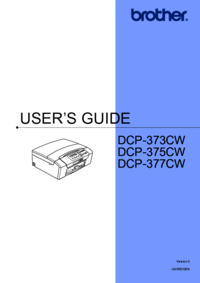
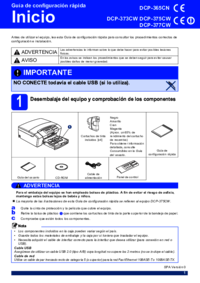

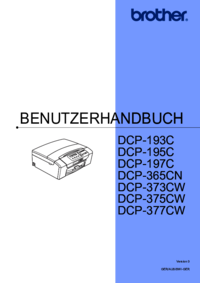


 (173 pages)
(173 pages)







Commentaires sur ces manuels